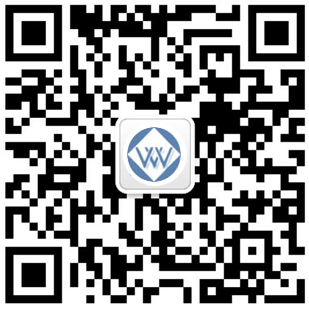motionbuilder動作(zuò)數據文件的導入
motionbuilder是用於遊戲、電影和電(diàn)視製(zhì)作(zuò)的業界(jiè)先進的(de)實時(shí)三維動畫軟件,下麵是小編整理的關於動畫軟件motionbuilder動作數據文件的導入的教程,希望對你們(men)有幫助(zhù)!
motionbuilder動作數據文(wén)件的(de)導入
MotionBuilder支持多種動作(zuò)捕捉數據格式,像常用的(de).bvh .c3d .trc .amc.asf等等,我們以.c3d文件(jiàn)為例,值得我們注意的是,數據文件不能存放在中(zhōng)文字符文件夾下,否則無法倒入。
選擇Import就行(háng)了
短暫的讀取數據之(zhī)後,出現了捕捉到的數據畫麵
在Asset Browser中,用(yòng)鼠標左(zuǒ)鍵按(àn)中Actor圖(tú)標,將它拖放進Viewer視圖,得到如下畫麵
我們用ctrl +f切換到前視圖(tú)
進入Actor Controls麵板(bǎn)
用鼠標左鍵加上Ctrl鍵點選(xuǎn)上所有的小圓圈,可以看到Viewer視圖中的Actor的相應位置也被選(xuǎn)上了
側(cè)麵當然也要對齊了(le),用Ctrl+R切換到右(yòu)視圖(tú)
進入Navigator,選擇Marker Set,創建一個MarkerSet
關(guān)節部位出現相應的標(biāo)示
進(jìn)入Viewer視圖,用空格鍵配合鼠標左鍵選擇頭部的(de)四個Marker
按住Ctrl鍵(jiàn)用鼠標將他們拖進Navigator中MarkerSet的頭部位置,出現相應信息
用(yòng)同樣的方法,將手部(bù)、軀幹、腿部的Marker拖進來(lái)
點擊(jī)Snap ,我們發現,Actor和Marker已經綁(bǎng)定上了
點擊(jī)播放按(àn)鈕,角色已經動起來了
- 上一篇:Wiseglove19FE+元宇宙數據手套(tào)發(fā)布 2021/11/22
- 下一(yī)篇:UNITY3D GUI組件使用(yòng)例子 2019/12/22